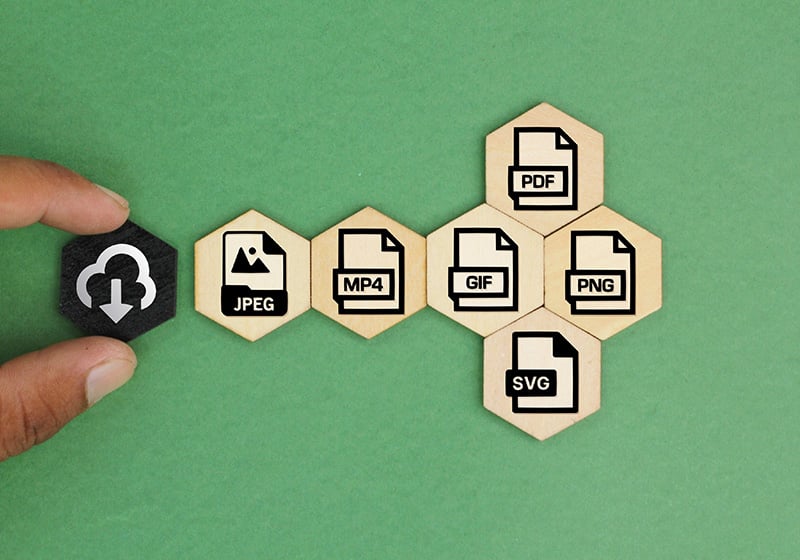Riepilogo Contenuti
Se vi chiedessimo qual è il formato di immagine più utilizzato online, voi cosa rispondereste? Non è il JPG, come molti potrebbero pensare, bensì il PNG: l’82,1% delle pagine web contiene immagini in questo formato, mentre il 77,9% utilizza file JPG (Fonte: Web Technology Surveys).
Cerchiamo quindi di capire meglio:
- Cos’è un file PNG.
- A cosa servono i file PNG.
- La differenza tra PNG e JPG.
- Come creare un file PNG.
Cosa sono i file PNG: significato e caratteristiche
Il PNG, che sta per Portable Network Graphic, è un file compresso che permette di gestire grafiche con sfondi trasparenti (poiché mantiene attivo il canale alpha della trasparenza) senza perdere dati.

Ma cosa intendiamo quando diciamo “senza perdere dati”? Che la compressione del file è 100% reversibile. Il metodo di compressione, chiamato “Deflate”, è lo stesso utilizzato per i file ZIP e permette, nel momento della decompressione, di recuperare i bit originali di ogni singolo pixel, senza perdere nessun dettaglio dell’immagine. Questo aspetto è ciò che distingue il PNG da qualsiasi altro formato. Non solo: profondità di bit maggiori significa anche più colori. I file PNG consentono infatti di gestire immagini fino a 32 bit.
Un altro aspetto interessante, quello che lo rende anche così popolare, è che si tratta di un formato aperto, senza licenza.
Il formato PNG compare per la prima volta nel 1995, grazie a un gruppo di sviluppatori alla ricerca di un formato nuovo, super potente e privo di licenza. Nasce come evoluzione del formato GIF, che richiede la licenza e supporta un numero limitato di colori (256) – troppo pochi per stare al passo con le grandi evoluzioni nella risoluzione degli schermi dei computer. A differenza di un file GIF, i PNG possono infatti gestire fino a 16 milioni di colori e immagini in scala di grigi.
A cosa servono i file PNG? 3 casi d’uso
Il PNG è un formato versatile che può prestarsi a diversi utilizzi. Ecco 3 tra i più comuni casi d’uso:
- Loghi. La trasparenza del canale alfa permette di spostare il logo su qualsiasi sfondo.
- Immagini/video. Proprio come nel caso dei loghi, salvare un’immagine in PNG permette di poterla inserire all’interno di un video o di un’altra immagine mantenendo visibile ciò che si trova al di sotto di questa.
- Grafici e tabelle. La compressione senza perdita di dati garantisce di ottenere file completi e dettagliati, senza che nessuna informazione importante rischi di venire smarrita.
Quali sono le differenze tra PNG e JPG?
JPG e PNG sono i 2 file immagine raster (ossia basati su pixel) più diffusi online. Cosa li differenzia? Sono formati molto diversi, poiché diversa è la modalità di compressione. Ecco le 3 principali differenze:
- Trasparenza. A differenza dei PNG, i JPG non supportano gli sfondi trasparenti.
- Dati. I file JPG contengono molti meno dati dei PNG. Questo significa che la qualità e i dettagli dell’immagine di un file PNG non vengono compromessi, a differenza di quanto accade nei JPG.
- Dimensione file. I file PNG sono molto più grandi dei file JPG (poiché conservano più informazioni) e richiedono quindi un maggiore spazio di archiviazione.
Detto questo, resta da capire quando è preferibile usare i file JPG: il formato è perfetto quando si vuole archiviare foto digitali di alta qualità, ricche di dettagli e colori. I JPG sono infatti più facili da gestire per chi lavora con grandi librerie di immagini, poiché sono più piccoli e quindi più facili da archiviare, condividere o caricare online.
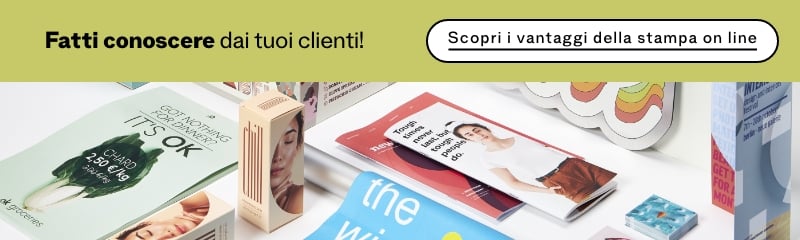
Come creare un file PNG, con Photoshop o online
Se possedete il pacchetto Adobe, potete creare il vostro file PNG con Photoshop, vi basterà seguire 3 semplici passaggi:
1. Aprite il file in Photoshop e cliccate su “Salva con nome”.
2. Nel menù “Formato” selezionate PNG.
3. Salvate e avrete ottenuto il vostro file PNG.
Non avete Photoshop? Nessun problema, online troverete tantissimi programmi per creare file PNG. Uno di questi è Adobe Express, che tra le tante cose è anche un generatore gratuito di file PNG con sfondo trasparente. Se l’immagine di partenza ha bordi ben definiti e nessun elemento che le si sovrappone, allora otterrete un ottimo risultato.

Come usare lo strumento? È semplicissimo:
- Selezionate il file da trasformare in PNG e caricatelo sulla piattaforma: Adobe Express rimuoverà in automatico lo sfondo.
- Scaricate il file PNG con sfondo trasparente – o, se necessario, continuate a modificare l’immagine con gli strumenti offerti della piattaforma (dovrete registrarvi, ma l’operazione è gratuita).
Ora avete tutte le informazioni che vi servono per decidere come salvare i vostri file: PNG, JPG, o altro?